Fireworks效果之逼真棋子_Fireworks教程
推荐:Fireworks 创建残破纹理特效文字
我们在Fireworks 新建一个文件,打字,字号选大些,做成后的效果才会更明显。因为文字用了白色的填充,所以我们把背景色设置成黄色来做区分。 文字也可以做类似的残缺特效处理。打开新文件,打字,字号选大些,做成后的效果会更明显。 因为文字用了白色的填充,所以我
Fireworks 的图案填充种类繁多,如果能充分发辉其图案的纹理特点,就可以非常方便地绘制出各种图形的逼真效果,下面我们就用“木纹3”的填充来绘制一个逼真的象棋棋子。
启动Fireworks 后新建一个455*300大小的画布。用“椭圆形”工具和Shift键的配合,在画布上画一个直径为142像素大小的圆。
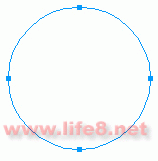
图1
然后选用图案填充中的“木纹 3”对该圆进行填充。
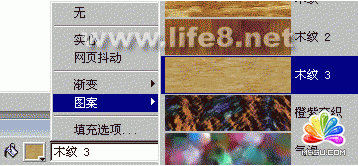
图2
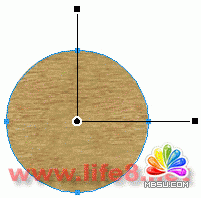
图3
然后再对该圆依次使用“内斜角”和“投影”特效,设置参数如下。

图4(内斜角特效)
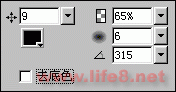
图5(投影特效)
完成后,再用“椭圆形”工具在该圆上画一个直径为127像素的圆,同样以“木纹 3”进行图案填充,并把该圆的羽化值设为3,如图。
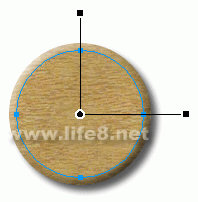
图6
接着,我们再来画两个直径分别为118和102像素的圆,将两圆进行水平和垂直对齐后点击菜单栏上的“修改—组合路径—打孔”命令,形成一个新的组合路径,然后对该路径进行实心填充,色彩值为#DD0000。
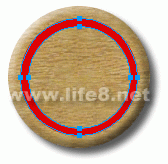
图7
我们还要对该路径添加一个“内斜角”的特效,各项设置数值如图。
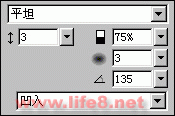
图8
然后还要来给这个棋子“刻”上汉字,这里我选用的是加粗的96号“隶书”,实心填充色为#DD0000。

图9
同样还要对该字增加一个“内斜角”的特效,各项参数设置如图08。
最终效果如图。

图10
你还可以用相同的绘制方法画出其它的棋子,并绘制一个棋盘作为背景练习。

图11
分享:Fireworks怎么批量处理图片?
Fireworks怎么批量处理图片?工作当中会遇到修图的时候,但是有时会一下子修好多,我们如果一张一张修,难免会麻烦还耽误时间,那现在就看看用Fireworks怎么批量处理 1、打开Fireworks软件,我这时FW8.0应该是比较老的版本了 2、点击文件菜单下的批处理 3、它会提示我们
 评论加载中....
评论加载中....- 相关链接:
- 教程说明:
Fireworks教程-Fireworks效果之逼真棋子
 。
。

 AI灏忚仛 鑳藉啓浼氱敾
AI灏忚仛 鑳藉啓浼氱敾 鍩熷悕
鍩熷悕 鎺ㄨ崘
鎺ㄨ崘